开篇介绍在日常使用电脑的过程中,我们可能会遇到各种问题,其中电脑拆下屏幕后出现黑屏是比较常见的硬件故障之一。硬件之间的连接问题、显卡驱动问题,甚至...
2025-04-11 3 电脑屏幕
电脑已经成为我们日常生活中不可或缺的工具,然而,有时我们会遇到电脑屏幕抖动的问题,不仅影响了我们的使用体验,还可能导致眼睛疲劳和不适。本文将介绍电脑屏幕抖动的原因以及解决方法,帮助您解决这一困扰。

检查显示器连接线
1.确保连接线插紧:检查VGA、HDMI或DVI等显示器连接线是否插紧,如果松动可能会导致屏幕抖动。
2.更换连接线:如果连接线损坏,及时更换,避免信号传输不稳定引起的屏幕抖动。

调整刷新率和分辨率
1.调整刷新率:右键点击桌面空白处,选择显示设置,然后在高级显示设置中调整刷新率为适合显示器的数值。
2.调整分辨率:根据显示器支持的分辨率,选择最佳的分辨率设置,避免因分辨率不匹配而导致的屏幕抖动。
更新显卡驱动程序
1.查找显卡型号:打开设备管理器,展开显示适配器,查找显卡型号。

2.下载最新驱动程序:访问显卡官方网站,下载与您的显卡型号匹配的最新驱动程序。
3.安装驱动程序:按照提示安装更新的显卡驱动程序,以提供更好的屏幕稳定性。
检查硬件问题
1.清洁内部灰尘:电脑内部积累的灰尘可能会导致显卡或连接线接触不良,定期清洁能减少屏幕抖动的可能性。
2.更换损坏的硬件:如果以上方法都无效,有可能是硬件出现故障,及时更换损坏的硬件部件。
关闭磁场干扰源
1.远离电源和电器设备:电源和电器设备可能产生电磁波干扰,将显示器远离这些设备可以减少屏幕抖动。
2.关闭附近的无线设备:无线设备如路由器、手机等也可能干扰显示器信号,关闭它们可以尝试消除屏幕抖动。
升级操作系统和软件
1.更新操作系统:及时更新操作系统,以获取最新的修复程序和优化功能。
2.更新应用程序:确保常用应用程序也是最新版本,以减少兼容性问题和屏幕抖动的可能性。
调整显示器设置
1.调整亮度和对比度:适当调整显示器亮度和对比度,可以减少屏幕抖动,并提高视觉舒适度。
2.降低画面刷新频率:如果显示器支持可调节的画面刷新频率,适当降低频率可以减轻屏幕抖动。
检查软件冲突
1.关闭不必要的后台程序:过多的后台程序可能会消耗系统资源,导致屏幕抖动,关闭不必要的后台程序可以缓解这个问题。
2.卸载冲突软件:某些软件可能与显卡驱动或操作系统不兼容,卸载冲突软件可以解决屏幕抖动问题。
修复系统文件错误
1.运行系统文件检查工具:按下Win+R组合键,输入"cmd",打开命令提示符,输入"sfc/scannow"并按下回车键,等待系统文件检查完成。
2.修复错误:如果系统文件检查发现错误,根据提示修复这些错误,以解决可能导致屏幕抖动的问题。
重装操作系统
1.备份重要数据:在进行操作系统重装之前,务必备份您的重要数据,以免丢失。
2.进行操作系统重装:按照操作系统安装向导的步骤重新安装操作系统,以清除可能引起屏幕抖动的问题。
寻求专业帮助
1.咨询专业技术支持:如果您尝试了以上方法仍然无法解决屏幕抖动问题,建议寻求专业技术支持的帮助。
电脑屏幕抖动问题可能由多种原因引起,包括连接线松动、刷新率和分辨率设置不当、显卡驱动过时等。通过检查连接线、调整设置、更新驱动程序等方法,可以解决大部分屏幕抖动问题。如果问题仍然存在,建议检查硬件故障、降低干扰源、升级操作系统和软件等。如果问题依然无法解决,最好咨询专业技术支持的帮助。
标签: 电脑屏幕
版权声明:本文内容由互联网用户自发贡献,该文观点仅代表作者本人。本站仅提供信息存储空间服务,不拥有所有权,不承担相关法律责任。如发现本站有涉嫌抄袭侵权/违法违规的内容, 请发送邮件至 3561739510@qq.com 举报,一经查实,本站将立刻删除。
相关文章
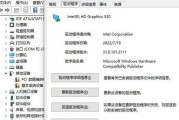
开篇介绍在日常使用电脑的过程中,我们可能会遇到各种问题,其中电脑拆下屏幕后出现黑屏是比较常见的硬件故障之一。硬件之间的连接问题、显卡驱动问题,甚至...
2025-04-11 3 电脑屏幕

在使用电脑的过程中,如果遇到屏幕突然黑屏并伴有竖线的情况,这往往意味着您的显示器或者电脑硬件遇到了问题。为什么会出现这种情况?又该如何解决呢?请跟随我...
2025-04-08 7 电脑屏幕

让电脑屏幕突然黑屏,是许多用户在日常使用中都可能遇到的棘手问题。这不仅会导致工作或娱乐中断,还可能引发一系列不确定的技术问题。如果您最近连接电脑屏幕后...
2025-04-08 9 电脑屏幕

在日常使用电脑的过程中,我们时常会遇到一些突发状况,电脑屏幕因灯光干扰而出现黑屏无疑是最让人心烦的问题之一。这不仅影响了工作和娱乐,也可能对电脑硬件造...
2025-04-07 11 电脑屏幕

在使用电脑的过程中,您是否遇到过这样一个烦恼:桌面图标莫名其妙地自动扩散开,令人难以找到文件?这种情况不仅影响了工作效率,还可能扰乱了您的桌面布局。如...
2025-04-04 14 电脑屏幕

电脑黑屏是遇到的常见问题之一,这对于电脑用户来说是一种困扰,尤其是当您急需使用电脑进行工作或娱乐时。有时候,电脑黑屏可能是因为某些错误的操作,例如“捡...
2025-04-04 12 电脑屏幕